Vuze는 Mac 사용자가 BitTorrent를 다시 다운로드하기 위해 일반적으로 사용하는 종단 간 BitTorrent 다운로드 응용 프로그램이었습니다. Vuze Field에서 만든 이러한 소형 BitTorrent 다운로더는 사용자가 인터넷에서 사용 가능한 BitTorrent 토렌트를 쉽게 찾고 획득할 수 있는 뛰어난 기능을 제공합니다.
여기에 제공된 모든 제거 방법은 Mac 시스템에서 제거하려는 Vuze 버전에 관계없이 도움이 될 것입니다. 방법을 모른다면 Mac에서 앱을 완전히 제거, 계속 스크롤하면 완전히 Vuze Mac 제거.
내용 : 1부. Vuze란 무엇입니까?2부. Mac에서 Vuze를 제거하는 방법은 무엇입니까? 결론
1부. Vuze란 무엇입니까?
Vuze를 사용자가 영화, 팝송, 서류 작업 및 기타 유형의 파일을 자유롭게 다운로드하고 교환할 수 있도록 하는 BitTorrent 클라이언트는 항상 BitTorrent 클라이언트였습니다. 거의 Vuze 프로그램은 항상 안전하고 바이러스가 거의 없는 것으로 간주되었습니다. 즉, 다운로드한 항목에는 실제로 위험한 하이퍼링크가 포함될 수 있지만 의심스러운 파일을 열려고 할 때마다 조심해야 합니다.

다시 한 번 Mac에서 Vuze를 복원하거나 제거하려는 경우 지원 파일을 모두 삭제했는지 반드시 확인하십시오. 응용 프로그램을 설치한 후에는 Vuze BitTorrent 번들에 빠르고 쉽게 액세스할 수 있을 뿐만 아니라 토렌트 다운로드 성능도 높일 수 있습니다. 특히, 이 소프트웨어는 사용자가 이미 획득한 거의 모든 BitTorrent 패키지의 진행 상황을 모니터링할 수 있도록 합니다.
2부. Mac에서 Vuze를 제거하는 방법은 무엇입니까?
완전하고 효과적인 제거를 보장하려면 Vuze의 패키지와 관련 파일을 식별하고 삭제하기 위해 더 많은 보안 조사를 수행해야 합니다. 그런 다음에는 튜토리얼을 단계별로 따라야 하므로 아래 단계를 건너뛰지 말고 철저하고 안전하게 Mac에서 Vuze를 제거하십시오.
- Dock으로 이동하여 Vuze 기호 아이콘을 마우스 오른쪽 버튼으로 클릭한 다음 "종료". Mac Activity Monitor를 활용할 수도 있습니다. 활동 모니터, 다음으로 나타나는 메뉴에서 먼저 레이블 내의 프로세스를 선택한 다음 "X"를 선택한 다음 버튼을 선택하십시오.종료" 팝업 상자 내에서. Vuze가 중지되지 않으면 "강제 종료" 버튼을 활동 모니터 쪽으로 눌러 중지하도록 합니다.
- 그런 다음 이제 Mac 시스템에서 실행 중인 모든 프로그램이 완전히 종료되었는지 확인해야 하며 이제 제거 프로세스를 진행할 수 있습니다.
- 그런 다음 이제 Application 폴더로 이동하고 해당 위치에서 바로 제거 절차를 수행해야 합니다.
- 그 후에 해야 할 일은 Vuze의 지원, 캐시 및 기본 설정 파일과 클라우드 전체를 찾아서 찾는 것이었습니다. 따라서 이러한 파일과 폴더를 입력하려면 Finder에서 바로 키보드 키를 눌러야 합니다.
Command + Shift + G” 그 다음에 Finder의 검색창에서 바로 키 제목을 입력해야 합니다.~/Library, 그런 다음 버튼을 누르십시오.Go" 계속하려면. - 바로 그때부터 Vuze의 지원, 기본 설정 및 캐시 파일이 있어야 하는 폴더를 확인해야 합니다.
- 이제 지원 및 캐시와 같은 모든 Vuze 파일을 찾아 찾았으므로 이제 이러한 파일을 Mac 휴지통으로 이동해야 합니다.
- 그런 다음 Mac 휴지통을 비우고 Mac 휴지통을 비운 후 이제 Mac 재시동을 진행해야 합니다.

Mac에서 수동으로 Vuze를 제거하고 다른 모든 소프트웨어는 일반적으로 힘들지만, 시간이 많이 걸리는, 때로는 안전하지 않습니다. 결과적으로 우리는 프로그램 제거의 자동화된 옵션을 선택하고 PowerMyMac의 제거 프로그램. 이 놀라운 도구가 어떻게 작동하는지 알아보려면 계속 읽고 스크롤하십시오.
Vuze 앱용 제거 프로그램 실행
그런 다음 Vuze 응용 프로그램의 또 다른 서비스인 Launch Uninstaller를 사용합니다. 아래 단계에 따라 Mac에서 Vuze를 제거하는 방법을 알 수 있습니다.
- 첫째, 가장 초기에 해야 할 일은 Finder에서 시작하는 것이었고 거기에서 애플리케이션 폴더 인터페이스의 측면 부분이나 Finder의 화면에서 바로 볼 수 있습니다.
- 그런 다음 인터페이스 위로 스크롤하여 Finder로 이동하면 "Vuze용 제거 프로그램” Finder 내에 있던 폴더로 바로 이동합니다.
- 그런 다음 지금 해야 할 일은 응용 프로그램을 클릭하여 Mac 시스템에서 실행하고 실행할 수 있도록 한 다음 화면에 표시된 지침을 따라야 합니다.
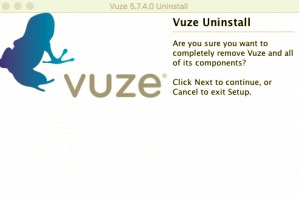
여러 번 발생했기 때문에 각각의 전문 제거 프로그램에 따라 제공되는 몇 가지 매우 Mac 프로그램이 있습니다. 이러한 프로그램은 일반적으로 특정 소프트웨어에 대한 향상된 기능을 제공하기 위해 이미 새 운영 체제를 설치하고 있거나 Mac 운영 체제 내의 다른 위치에 라이브러리 콘텐츠와 기타 기술 사양을 재배치할 수 있습니다.
따라서 Mac 운영 체제에서 Mac의 Vuze를 완전히 제거하려면 이러한 유형의 프로그램에 대해 특수 제거 프로그램을 사용해야 합니다.
그런 다음 Mac 휴지통을 언로드하면 즉시 Vuze BitTorrent 소프트웨어가 지워지고 사용자가 포함하는 거의 모든 추가 파일이 Mac 휴지통에 추가로 던져졌을 뿐만 아니라 이러한 작업은 되돌릴 수 없습니다.
그런 다음 실제로 Mac 휴지통을 비우기 전에 실수로 아무 것도 제거하지 않았는지 절대적으로 확인하십시오. 응용 프로그램 또는 파일 삭제에 대한 결정을 재고하는 경우 휴지통 전체에서 해당 파일을 쉽게 마우스 오른쪽 버튼으로 클릭하고 넣기 선택 항목을 선택할 수 있습니다.
전문 제거 프로그램을 통해 Vuze 제거
주로 응용 프로그램을 통해 생성된 과도한 정크는 의심할 여지 없이 Mac의 기능을 방해하고 시스템 충돌과 같은 기술 문제로 이어질 수도 있습니다.
사람들이 Mac에서 Vuze를 자동으로 제거하고 빠르게 제거할 수 있도록 지원하는 또 다른 실질적인 방법을 제공합니다. 몇몇 사용자는 Mac에서 수동으로 무엇이든 제거하는 데 매우 오랜 시간이 걸리고 경험이 없는 개인이 제대로 수행하기 어려운 것처럼 보인다고 불평했습니다.
결국, 약 PowerMyMac의 앱 제거 프로그램은 항상 Mac에서 응용 프로그램을 제거하는 데 사용해야 하는 솔루션이었지만 사용자가 캐시 및 설정 폴더를 포함한 첨부된 기록과 함께 모든 소프트웨어를 삭제할 수 있는 매우 유용한 구성 요소였지만 대부분의 경우 중요한 점은 여러 시스템 데이터 디렉터리를 주의 깊게 검색함으로써 훨씬 더 많은 에너지를 절약할 수 있다는 것입니다.
이 프로그램이 불필요하거나 불필요한 소프트웨어를 제거하는 데 얼마나 효과적인지, Mac에서 Vuze를 제거할 때마다 몇 번의 빠른 클릭만으로 제거할 수 있습니다.
- PowerMyMac을 시작하고 거기에서 제거할 응용 프로그램을 선택해야 하며 그 후 옵션 "주사".
- 메뉴 전체에서 Vuze.app을 찾거나 Vuze에서 바로 빠르게 검색하십시오.
- 또한, Vuze.app에 선택, 각 앱의 기능 및 연결된 데이터베이스 개체는 나중에 자동으로 노출됩니다. 그런 다음 정리를 한 번 더 선택하여 계속해서 모두 제거합니다.
- 응용 프로그램의 용량과 캐시 데이터가 표시되는 size.app을 선택한 다음 "옵션"을 누르십시오.CLEAN”를 클릭하여 무엇이든 제거하고 이제 Vuze를 완전히 제거합니다.

결론
이 문서는 Mac에서 Vuze를 제거하는 방법, Vuze에 대한 모든 것, 자체 제거 프로그램을 사용하거나 제XNUMX자 제거 프로그램을 사용하여 Mac에서 Vuze를 제거하는 방법에 대한 특정 가이드를 다루었습니다. Mac에 최근에 결함이 있었던 이유가 될 수 있는 잔여물을 제거하십시오.
바로 그 정보와 지침에서 우리는 당신에게 또한 소개했습니다 PowerMyMac 이는 응용 프로그램을 제거하고 제거된 앱의 잔여물과 잔여물을 제거하고 제거하는 데 훌륭한 도구였습니다. Vuze가 최근에 작동하지 않을 때마다 이것이 도움이 되기를 바랍니다. 긍정적이고 즐거운 한 주 되세요.



